
Cómo reemplazar un caracter por otro en Bash

#
En el mundo de la programación, es común tener que realizar diversos tipos de operaciones con cadenas de texto. Una de estas operaciones puede ser el reemplazo de un caracter por otro dentro de una cadena determinada. En Bash, podemos llevar a cabo esta acción mediante comandos específicos. En este artículo, te mostraremos cómo reemplazar un caracter por otro en Bash, paso a paso.
Preparación
Antes de comenzar, es importante asegurarse de tener acceso a una terminal Bash. Si estás utilizando un sistema operativo basado en Unix (como Linux o macOS), es probable que ya tengas acceso a la terminal de Bash. Si estás utilizando Windows, puedes instalar una terminal Bash como "Git Bash" para seguir los pasos descritos en este artículo.
Pasos para reemplazar un caracter por otro en Bash
Paso 1: Determinar la cadena de texto
Lo primero que debemos hacer es determinar la cadena de texto que deseamos modificar. Por ejemplo, si tenemos la siguiente cadena:
$ cadena="Hola mundo"
queremos reemplazar la letra "o" por la letra "e".
Paso 2: Utilizar el comando "tr"
Para realizar el reemplazo de caracteres, podemos utilizar el comando "tr" en Bash. Este comando nos permite "traducir" un conjunto de caracteres a otro. En este caso, podemos utilizarlo para reemplazar el caracter "o" por el caracter "e". La siguiente línea de comando realiza esta operación:
$ echo $cadena | tr 'o' 'e'
Este comando imprimirá en pantalla la cadena "Hele mundo".
Paso 3: Guardar la cadena modificada en una variable
Si deseamos guardar la cadena modificada en una variable, podemos hacerlo de la siguiente manera:
$ cadena_modificada=$(echo $cadena | tr 'o' 'e')
De esta manera, la variable "cadena_modificada" tendrá asignada la cadena "Hele mundo".
Ejemplos adicionales
A continuación, te mostramos algunos ejemplos adicionales de cómo utilizar el comando "tr" para reemplazar caracteres en Bash:
Eliminar un caracter específico
Para eliminar un caracter específico de una cadena, podemos utilizar el siguiente comando:
$ echo "Hola mundo" | tr -d 'o'
Este comando imprimirá en pantalla la cadena "Hla mund".
Reemplazar múltiples caracteres al mismo tiempo
Para reemplazar múltiples caracteres al mismo tiempo, podemos utilizar la siguiente sintaxis:
$ echo "Hola mundo" | tr 'ol' 'ea'
Este comando imprimirá en pantalla la cadena "Heea mund".
Convertir caracteres a mayúsculas o minúsculas
También podemos utilizar el comando "tr" para convertir caracteres a mayúsculas o minúsculas. Por ejemplo, para convertir todos los caracteres de una cadena a minúsculas, podemos hacer lo siguiente:
$ echo "HOLA MUNDO" | tr '[:upper:]' '[:lower:]'
Este comando imprimirá en pantalla la cadena "hola mundo".
Conclusión
En este artículo, hemos aprendido cómo reemplazar un caracter por otro en Bash utilizando el comando "tr". Esperamos que esta información haya sido de utilidad para ti al programar en Bash. Recuerda que existen muchas otras operaciones que puedes realizar con cadenas de texto en Bash, ¡así que sigue explorando y aprendiendo!
Preguntas frecuentes
¿Puedo utilizar el comando "tr" para reemplazar caracteres en archivos de texto?
Sí, puedes utilizar el comando "tr" para realizar operaciones de reemplazo en archivos de texto. Por ejemplo, para reemplazar un caracter en un archivo llamado "texto.txt", puedes hacer lo siguiente:
$ cat texto.txt | tr 'o' 'e' > texto_modificado.txt
Este comando leerá el archivo "texto.txt", reemplazará todas las ocurrencias del caracter "o" por el caracter "e" y guardará la salida en un nuevo archivo llamado "texto_modificado.txt".
¿Puedo utilizar el comando "tr" para reemplazar caracteres en múltiples archivos al mismo tiempo?
Sí, puedes utilizar el comando "tr" en combinación con otros comandos de la terminal para realizar operaciones de reemplazo en múltiples archivos al mismo tiempo. Por ejemplo, para modificar todos los archivos con la extensión ".txt" en un directorio dado, puedes hacer lo siguiente:
$ for archivo in *.txt; do cat $archivo | tr 'o' 'e' > ${archivo%.txt}_modificado.txt; done
Este comando leerá cada archivo con la extensión ".txt" en el directorio actual, realizará la operación de reemplazo y guardará la salida en un nuevo archivo con el sufijo "_modificado"(por ejemplo, el archivo "texto.txt" se guardará como "texto_modificado.txt").







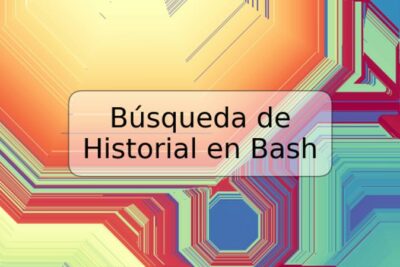




Deja una respuesta